什麼是 MusNotification.exe 以及如何禁用它?
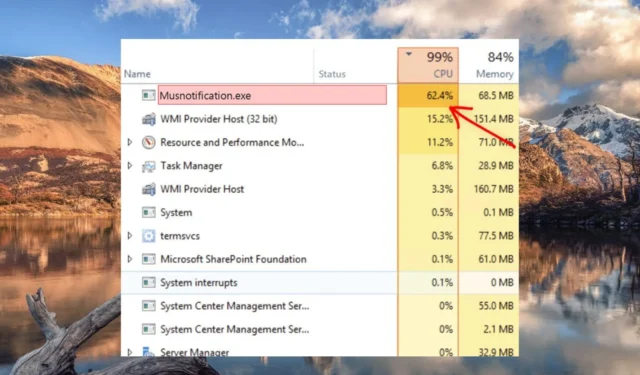
MusNotification.exe 或 Microsoft 更新系統通知代理是一個核心 Windows 系統文件,是 MusNotificationBroker 進程的一部分。此可執行文件是 Windows 操作系統的一部分,位於 C:\Windows\System32 文件夾中。
MusNotification.exe 文件是惡意軟件嗎?
MusNotification.exe 與 MusNotify.exe、MusNotificationux.exe、MusDialogHandlers.dll 和 MusUpdatesHandlers.dll 一起負責在任務欄上的通知區域中顯示 Windows 更新狀態 – 無論是等待下載或安裝還是設備需要重新啟動才能應用更新。
與普遍看法不同,MusNotification.exe 不是惡意軟件或病毒,對於您的 Windows PC 來說是完全安全的。
但是,該文件有可能已被病毒感染。同樣,惡意軟件可能會偽裝成此 Windows 文件以避免被捕獲。
MusNotification.exe 引起的問題
受感染的文件 MusNotification.exe 可能會導致多個運行時錯誤。他們之中有一些是:
- MusNotification.exe – 圖像不佳。
- MusNotification.exe 未運行。
- 無法找到 MusNotification.exe。
- MusNotification.exe 無法找到。
- MusNotification.exe 無法安裝。
- 錯誤的應用程序路徑:MusNotification.exe。
- MusNotification.exe 無法啟動。
- MusNotification.exe 無法啟動。班級未註冊。
- 此文件丟失或損壞:MusNotification.exe。
- MusNotification.exe 應用程序錯誤。
- MusNotification.exe 不是有效的 Win32 應用程序。
- Windows 無法啟動。
- MusNotification.exe 無法正確初始化。
- MusNotification.exe 遇到問題需要關閉。對此造成的不便,我們表示歉意。
- 啟動程序時出錯:MusNotification.exe
如何修復與 MusNotification.exe 文件相關的錯誤?
在繼續使用下面列出的方法之前,請確保執行以下操作。
- 卸載最近安裝的程序,防止干擾。
- 安裝待處理的操作系統和安全軟件更新以避免瑣碎的錯誤和錯誤。
- 使用Windows Defender或任何第三方防病毒軟件掃描您的電腦。
- 在文件資源管理器中搜索 MusNotification.exe 文件的不同實例,並刪除不在 System32 文件夾中的實例。
如果這些解決方法似乎沒有幫助,請嘗試下面列出的高級解決方案。
1.禁用MusNotification.exe進程
- 右鍵單擊 Windows 圖標,然後從快速鏈接菜單中選擇任務管理器。
- 向下滾動“進程”選項卡中的進程列表並查找 MusNotification.exe。
- 右鍵單擊MusNotification.exe,然後從上下文菜單中選擇“結束任務”。
2.驗證MusNotification.exe的合法性
- 使用+快捷鍵組合調出文件資源管理器。WindowsE
- 將以下路徑複製並粘貼到地址欄中,以訪問系統驅動器中的System32文件夾。
C:\Windows\System32 - 向下滾動並查找 MusNotification.exe 文件。找到後,右鍵單擊它,然後從上下文菜單中選擇“屬性”。
- 切換到“屬性”窗口的“數字簽名”選項卡,檢查簽名者的名稱是否為Microsoft Corporation。
在數字簽名選項卡中驗證簽名者的姓名將幫助您了解該文件是正版 Windows 組件還是危害您 PC 的冒名頂替者。
3.修復系統文件
- 按任務欄上的“開始”圖標,在搜索部分中鍵入 cmd,然後單擊右側部分的“以管理員身份運行”選項。
- 鍵入或粘貼以下命令並按Enter 鍵啟動 SFC 掃描。
sfc /scannow - 接下來,SFC 掃描完成後鍵入以下命令,然後按Enter 執行。
DISM.exe /Online /Restorehealth - 該過程完成後,重新啟動您的電腦,看看當前的錯誤是否已得到解決。
SFC 和 DISM 工具是內置實用程序,用於修復所有受保護的系統文件,例如 MusNotification.exe。然後,他們將損壞的系統文件和磁盤映像替換為存儲在壓縮文件夾中的緩存版本,從而解決佔用您電腦的錯誤。
4. 執行系統還原
- 使用Windows +I 快捷方式啟動“運行”對話框,在文本框中鍵入以下命令,然後按“確定”按鈕。
rstrui - 系統還原嚮導將在您的 PC 上打開。按下一步按鈕繼續。
- 從列表中選擇合適的還原點,然後按“下一步”按鈕繼續。您還可以按“掃描受影響的程序”按鈕來確定最近對您的電腦所做的更改。
- 從下一個窗口確認您的還原點,然後按“完成”開始將您的電腦還原到所選的還原點。
如果 MusNotification.exe 仍然導致您的電腦出現故障或突然崩潰,系統恢復過程將撤消最近所做的所有更改,這些更改是罪魁禍首。
儘管嘗試了上述解決方法,如果 MusNotifcation.exe 錯誤仍然困擾您,您應該全新安裝 Windows,這將清除所有受感染的文件並提供一個全新的開始。
如果您對此有任何疑問,請隨時在評論部分與我們聯繫。



發佈留言